Mac OS X এর মাভারিক্স টিউটোরিয়াল: ফাইন্ডারে জানালা সংগঠিত করার ট্যাব ব্যবহার | lynda.com
সুচিপত্র:

এখন, আপনারা যারা ইতিমধ্যে ওএস এক্স মাভারিক্স ইনস্টল করেছেন তাদের জন্য এই নতুন ওএসটি টেবিলটিতে একটি বিশাল সংখ্যক নতুন বৈশিষ্ট্য নিয়ে আসে, যার কয়েকটি আপনি হয়ত জানেন না।
এই এন্ট্রিটিতে, আমরা উইন্ডো এক্সপ্লোরার এর অ্যাপল এর নিজস্ব সংস্করণ ফাইন্ডার সম্পর্কিত কিছু গুরুত্বপূর্ণ বিষয় কভার করব।
আসুন তাদের একবার দেখে নেওয়া যাক।
আপনার নথিতে এবং ফাইলগুলিতে বিভিন্ন উপায়ে ট্যাগ যুক্ত করা
এর আগে আপনি ফাইন্ডারে আপনার ফাইল এবং দস্তাবেজগুলি কিছুটা শ্রেণিবদ্ধ করতে সক্ষম হয়েছিলেন, এখন ম্যাভেরিক্স ট্যাগগুলিতে একটি বিশাল ফোকাস রাখে, যা আপনি অবশেষে আপনার নথি এবং আপনার সমস্ত ফাইলগুলিতে পৃথক 'ফিল্টার' নির্ধারণ করতে সিস্টেম-ব্যাবহার করতে পারেন।
ট্যাগগুলি গ্রহণ করার কারণে আপনি এগুলি বিভিন্ন উপায়ে আপনার ফাইলগুলিতে যুক্ত করতে পারেন। অবশ্যই সর্বাধিক সুস্পষ্ট একটি হ'ল যে কোনও ফাইলের ডান ক্লিক করে প্রসঙ্গ মেনুটি ব্যবহার করা।

তবে আরও কিছু আছে। উদাহরণস্বরূপ, আপনি এখন তথ্য পান বিকল্পটি ব্যবহার করে যে কোনও ফাইলে ট্যাগ যুক্ত করতে পারেন। আপনি নীচের ছবিটিতে দেখতে পাচ্ছেন, আপনি এখন প্রথম খালি মাঠে ট্যাগ যুক্ত করতে পারেন, যখন নোটস বিভাগটি সেই জায়গায় আগে ব্যবহৃত হত that প্যানেলের নীচের অংশে স্থানান্তরিত হয়েছে।

আপনি ফাইল এবং নথি খোলার জন্য ট্যাগ যুক্ত করতে পারেন। আপনাকে এখন যা করতে হবে তা ফাইলের নামের পাশের ডাউন-ফেসিং তীরটিতে ক্লিক করুন এবং আপনার ট্যাগগুলি সহ এর ডেটা কিছু সম্পাদনা করার বিকল্প পাবেন।

উইন্ডোজ ফাইন্ডারে ট্যাব ব্যবহার করুন
আপনার যদি কখনও কখনও বেশ কয়েকটি খোলা ফাইন্ডার উইন্ডোগুলির মাঝে জগল করতে হয় তবে আপনার হাত বাড়ান। তাদের মধ্যে দুটি বা তিনজনের মধ্যে স্যুইচ করা ইতিমধ্যে একটি ব্যথা হতে পারে, তবে আপনার যদি আরও বেশি খোলা থাকে, তবে পরিস্থিতিটি সম্পূর্ণ গোলযোগে পরিণত হতে পারে।
ধন্যবাদ, ওএস এক্স ম্যাভেরিক্স ফাইন্ডার ট্যাবগুলি এনেছে, এটি এমন একটি বৈশিষ্ট্য যা এটি আগে কখনই দেখায় নি আমরা সকলেই আশ্চর্য হয়েছি।

আপনার ফাইন্ডার উইন্ডোতে ট্যাবগুলি সক্ষম করতে, আপনি নিম্নলিখিতগুলি করতে পারেন:
- আপনার যদি ইতিমধ্যে বেশ কয়েকটি ফাইন্ডার উইন্ডোজ খোলা থাকে তবে মেনু বারের উইন্ডো মেনুতে ক্লিক করুন এবং উপলভ্য বিকল্পগুলি থেকে সমস্ত উইন্ডোজ মার্জ করুন নির্বাচন করুন।
- আপনার যদি কেবল একটি ফাইন্ডার উইন্ডো খোলা থাকে তবে কেবল কমান্ড + টি টিপুন এবং আপনি একটি উইন্ডো ব্যবহার করার সময় ঠিক তেমন একটি উইন্ডো তৈরি করবেন window


সেখানে আপনি তাদের আছে। ওএস এক্স ম্যাভেরিক্সের দুটি দুর্দান্ত বৈশিষ্ট্য যা আপাতদৃষ্টিতে সহজ হওয়া সত্ত্বেও আপনাকে অবশ্যই আপনার ম্যাকের জন্য আরও উত্পাদনশীল হতে দেবে, বিশেষত যেহেতু তারা সিস্টেমের ফাইল ম্যানেজারে এমবেডেড রয়েছে, এটি তাদের আরও গুরুত্বপূর্ণ করে তোলে। আপনার বর্ধিত উত্পাদনশীলতা উপভোগ করুন!
উইন্ডোজ 10 এ ইমোজি প্যানেলে কীভাবে ব্যবহার করা যায়, নিষ্ক্রিয় করা যায়, কীভাবে ই এমোজি প্যানেল ব্যবহার করতে হয়? আপনি যদি এটি ব্যবহার না করেন তবে ইমোজি পিকেরারকে অক্ষম করতে এই পোস্টটি আপনাকেও বলে।

মাইক্রোসফ্ট একটি ডেডিকেটেড
এই ওএস এক্স ম্যাভেরিক্স সরঞ্জামগুলি ব্যবহার করে ম্যাকের ব্যাটারি আয়ু উন্নত করুন

আপনার ম্যাকের ব্যাটারির জীবন আরও উন্নত করতে অ্যাপ্লিকেশন ন্যাপ এবং কীভাবে ওএস এক্স ম্যাভারিক্সের অনন্য সরঞ্জামগুলি ব্যবহার করবেন সে সম্পর্কে শিখুন।
ম্যাকের জন্য ওএস এক্স ইয়োসেমাইটে প্রাকদর্শন ব্যবহার করে কীভাবে পিডিএফ সাইন করবেন
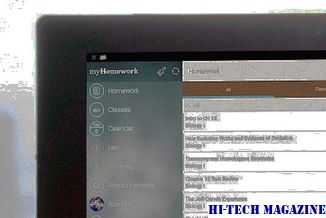
এখানে একটি ম্যাক চলমান ওএস এক্স ইয়োসেমাইটে পূর্বরূপ ব্যবহার করে পিডিএফ সাইন ইন করার উপায় রয়েছে।







